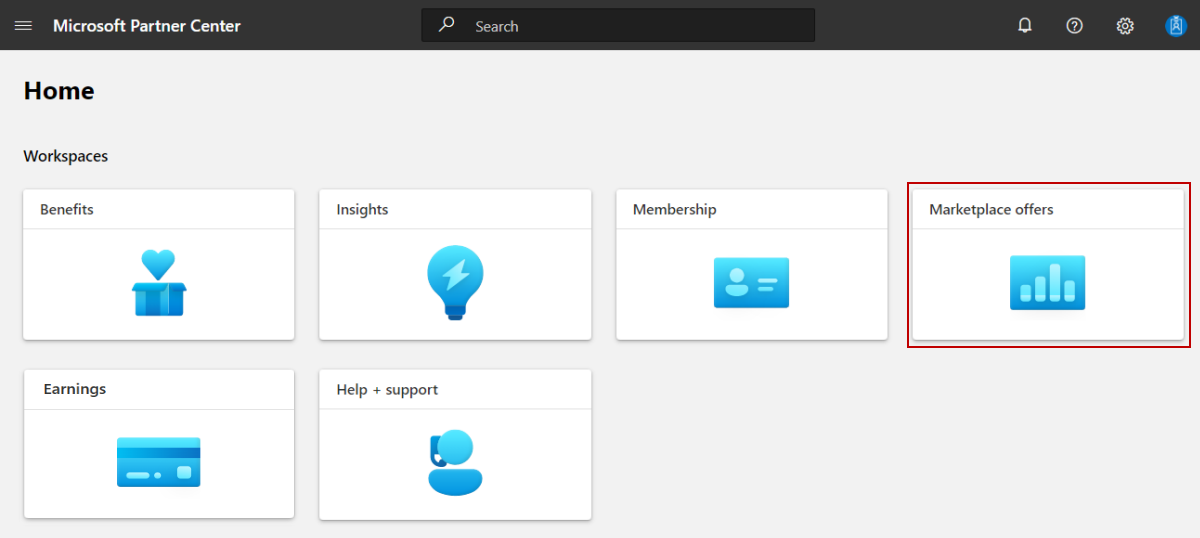Criar oferta de Aplicativos de Operações do Dynamics 365
Este artigo descreve como criar uma oferta do Dynamics 365 for Operations. Este tipo de oferta é um serviço de ERP (planejamento de recursos empresariais) que dá suporte a operações avançadas, finanças, fabricação e gerenciamento da cadeia de fornecedores. Todas as ofertas do Dynamics 365 passam pelo nosso processo de certificação.
Antes de começar, crie uma conta do marketplace comercial no Partner Center e confirme se ela está inscrita no programa do marketplace.
Antes de começar
Para publicar uma oferta de aplicativos do Dynamics 365 Operations, é preciso ter uma conta do marketplace comercial no Partner Center e verificar se ela está inscrita no programa do marketplace comercial. Consulte Criar uma conta do marketplace comercial no Partner Center e Verificar as informações de sua conta ao se inscrever em um novo programa do Partner Center.
Confira Planejar uma oferta do Dynamics 365. Ele explicará os requisitos técnicos para esta oferta e listará as informações e os ativos necessários ao criá-la.
Criar uma oferta
Entre no Partner Center.
Na home page, selecione o bloco Ofertas do Marketplace.
Na página Ofertas do Marketplace, selecione + Nova oferta>Dynamics 365 for Operations Apps.
Importante
Depois que sua oferta for publicada, as edições feitas nela no Partner Center só serão exibidas no Microsoft AppSource após você publicá-la novamente. Volte sempre a publicar uma oferta após alterá-la.
Nova oferta
Insira uma ID da oferta. Esse é um identificador exclusivo para cada oferta em sua conta.
- Essa ID fica visível para os clientes no endereço web da oferta e nos modelos do Azure Resource Manager, se aplicável.
- Use apenas letras minúsculas e números. A ID pode incluir hifens e sublinhados, mas sem espaços, e está limitada a 40 caracteres. Por exemplo, se você inserir test-offer-1, o endereço Web da oferta será
https://azuremarketplace.microsoft.com/marketplace/../test-offer-1. - A ID da oferta não poderá ser alterada depois que você selecionar a opção Criar.
Insira um Alias da oferta. Esse é o nome usado para a oferta no Partner Center.
- Esse nome não é usado no AppSource. Ele é diferente do nome da oferta e de outros valores que são mostrados aos clientes.
- Esse nome não pode ser alterado depois que você selecionar Criar.
Associe a nova oferta a um editor. Um editor representa uma conta para a sua organização. Talvez você precise criar a oferta em um fornecedor específico. Caso não precise, você poderá simplesmente aceitar a conta do editor a qual está conectado.
Observação
O editor selecionado deve estar inscrito no programa Marketplace Comercial e não pode ser modificado após a criação da oferta.
Selecione Criar para gerar a oferta. O Partner Center abrirá a página instalação da oferta.
Alias
Insira um nome descritivo que usaremos para nos referir a essa oferta somente no Partner Center. O alias da oferta (que será preenchido previamente com o que você inseriu quando a criou) não será usado no marketplace e será diferente do nome da oferta mostrado aos clientes. Se quiser atualizar o nome da oferta posteriormente, acesse a página Listagem de oferta.
Detalhes de configuração
Para Como você deseja que clientes potenciais interajam com essa oferta de listagem? selecione:
- Obtenha agora (gratuito): liste sua oferta aos clientes gratuitamente.
- Avaliação gratuita (listagem): liste sua oferta aos clientes com um link para uma avaliação gratuita de 30 dias. As avaliações gratuitas de listagem de ofertas são criadas, gerenciadas e configuradas pelo seu serviço e não têm assinaturas gerenciadas pela Microsoft.
- Entrar em contato comigo: permita que os clientes compartilhem informações de contato com você para comprar sua oferta. As informações de contato do cliente podem ser encontradas no espaço de trabalho Indicações no Partner Center. Você também pode conectar o produto ao sistema de CRM (gerenciamento de relacionamentos com o cliente) para lidar com clientes potenciais lá.
Clientes potenciais
O marketplace comercial coletará leads com informações do cliente para que você possa acessá-los no workspace de indicações no Partner Center. Os leads incluirão informações, como detalhes do cliente, incluindo o nome da oferta, a ID e a loja online onde o cliente encontrou sua oferta.
Você também pode optar por conectar seu sistema CRM à sua oferta. O marketplace comercial dá suporte ao Dynamics 365, ao Marketo e ao Salesforce, além da opção de usar uma tabela do Azure ou configurar um ponto de extremidade HTTPS usando o Power Automate. Para obter diretrizes detalhadas, consulte Leads de clientes da sua oferta no marketplace comercial.
Observação
A conexão com um sistema de CRM é opcional.
Para configurar o gerenciamento de cliente potencial no Partner Center:
Em Vendas potenciais do cliente, selecione o link Conectar.
Na caixa de diálogo Detalhes da conexão, selecione um destino de cliente potencial.
Preencha os campos exibidos. Para obter as etapas, confira os seguintes artigos:
- Configurar sua oferta para enviar clientes potenciais para a tabela do Azure
- Configurar sua oferta para enviar clientes potenciais para o Dynamics 365 Customer Engagement (antigo Dynamics CRM Online)
- Configurar a oferta para enviar clientes potenciais ao ponto de extremidade HTTPS
- Configurar sua oferta para enviar clientes potenciais para o Marketo
- Configure sua oferta para enviar leads para o Salesforce
Para validar a configuração fornecida por você, selecione o link Validar.
Selecione Conectar.
Para obter mais informações, confira Clientes potenciais de sua oferta do marketplace comercial.
Selecione Salvar rascunho antes de passar para a próxima guia do menu de navegação à esquerda.
Conteúdo relacionado
Configurar Propriedades da oferta